Comment faire si le disque dur externe sur Mac est non reconnu ?
- Accueil
- Astuces
- Récupération de données
- Récupération de disque
- Comment faire si le disque dur externe sur Mac est non reconnu ?
Résumé
Le disque dur appelé aussi HDD, est le périphérique de stockage essentiel de l'ordinateur. En particulier, le disque dur externe est très pratique pour les utilisateurs de transporter des données. Pourtant, certains utilisateurs ont déclaré que le disque dur externe sur Mac est non reconnu lorsqu'il est connecté à l'ordinateur. Dans cet article, nous analyserons cette situation et vous expliquerons comment résoudre le problème.
Comme Windows attire plus d’utilisateurs que Mac OS, la plupart des fournisseurs de disques durs externes utilisent NTFS et exFAT comme systèmes de fichiers. Mais ils ne sont pas reconnus par Mac OS.
En outre, vous pouvez suivre ces étapes pour vérifier pourquoi le disque dur externe est non reconnu sous Mac OS:
1. Vérifiez si le disque dur externe est correctement branché.
2. Vérifiez si le disque dur externe est alimenté.
3. Vérifiez si le câble USB n’est pas endommagé.
4. Redémarrez l’ordinateur et vérifiez si le système d’exploitation est défectueux.
5. Changez un autre port et vérifiez si le port USB a un mauvais contact.
6. Vérifiez si le disque dur externe peut être reconnu par Windows.

Récupérer les données sur tout type de carte SD Supporter la carte SD originelle, SDHC et SDXC.
Récupérer tout type de fichier Retrouver les images, les vidéos, les audios, les fichiers compressés, etc.
Simple à utiliser Récupérer les fichiers en 3 étapes avec la fonction d'aperçu.
Prendre en charge de divers appareils Récupérer depuis la carte SD, la clé USB, le PC, le Macbook, etc.
Fort en récupération Capable de récupérer les données depuis un appareil de stockage avec de nombreux secteurs défectueux.
Types de carte SD La carte SD originelle, SDHC et SDXC.
Formats de fichiers Photos, vidéos, audio, etc.
Fort en récupération Capable de récupérer les données depuis un appareil de stockage avec de nombreux secteurs défectueux.
TéléchargerTéléchargerTéléchargerDéjà 2000 personnes l'ont téléchargé !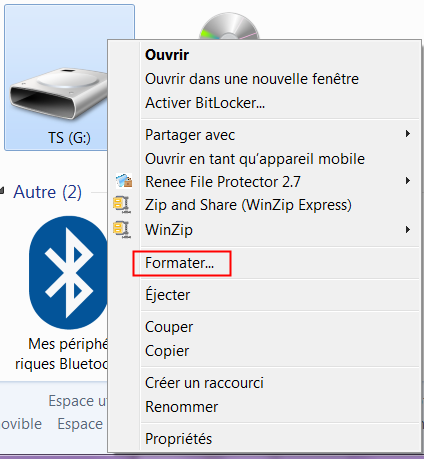
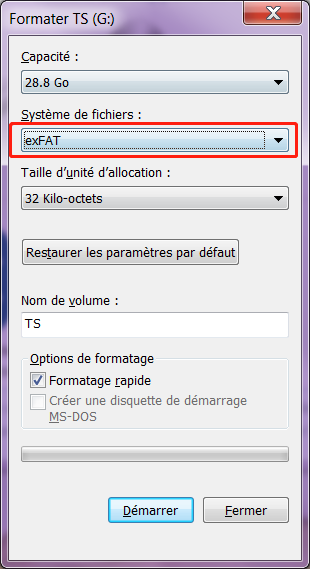
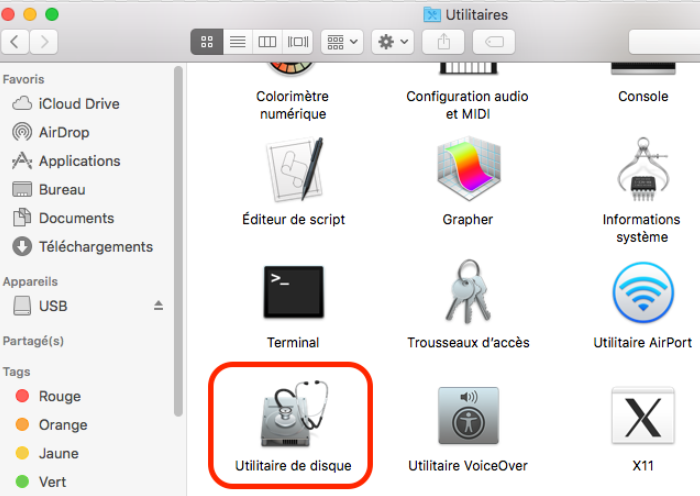
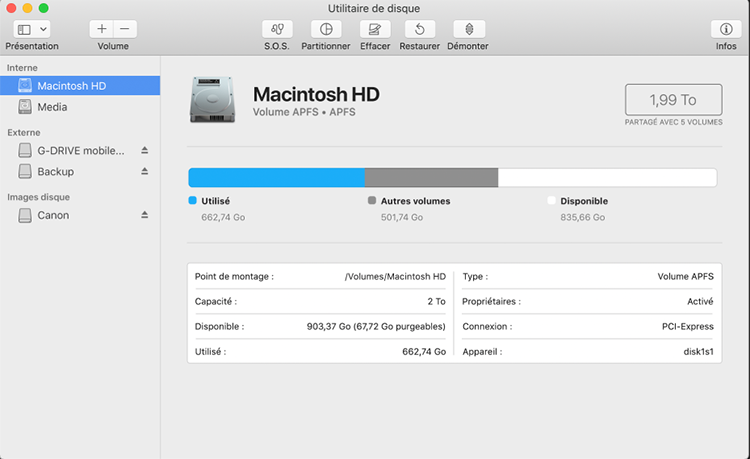
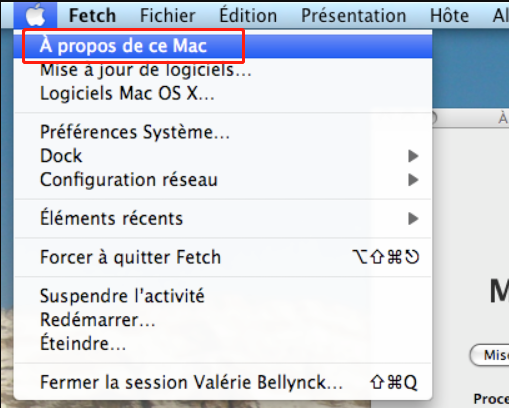
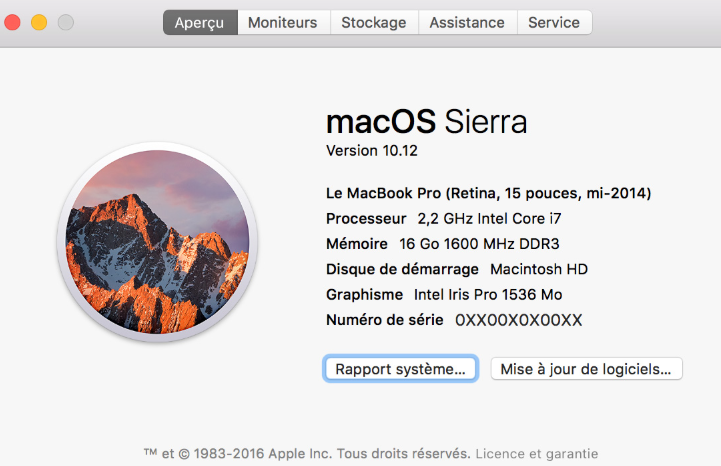
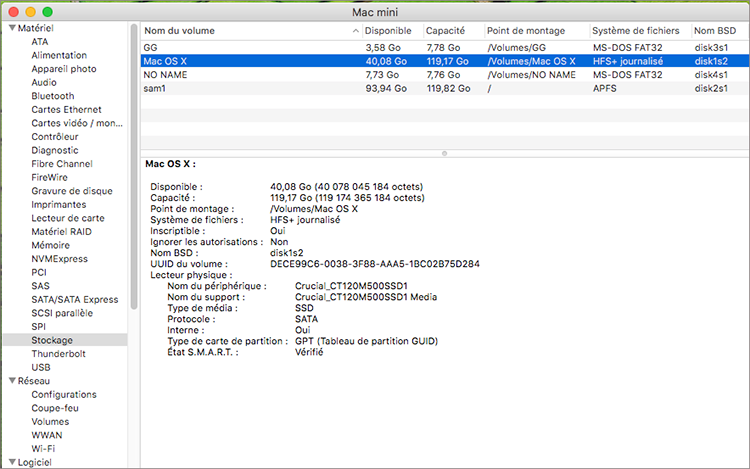
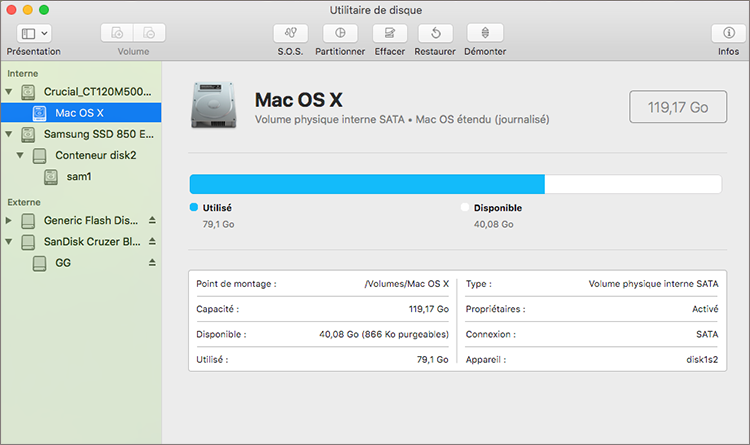
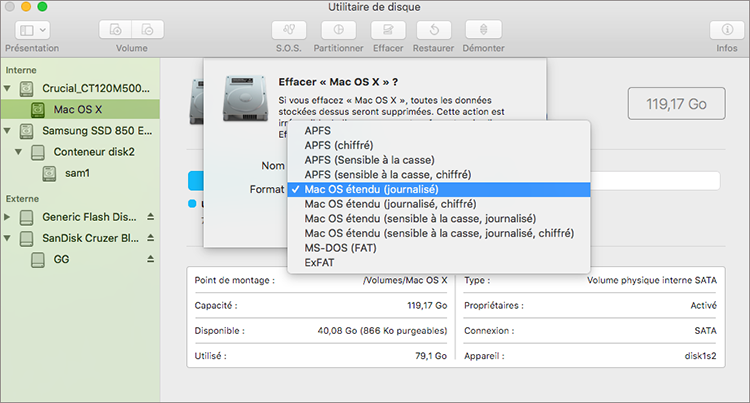
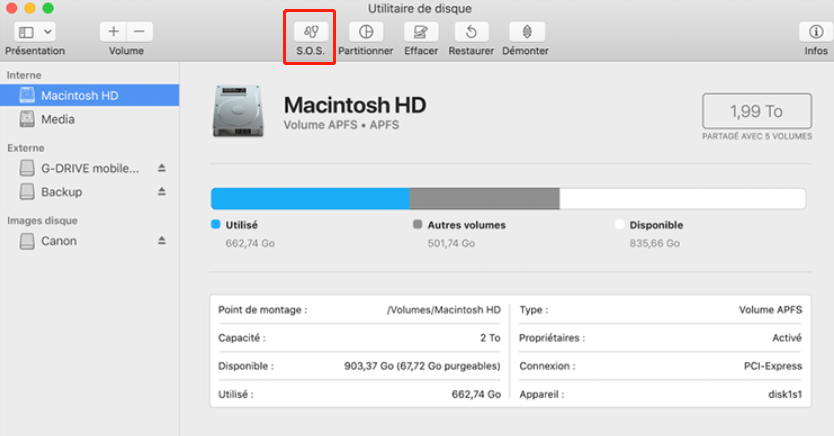
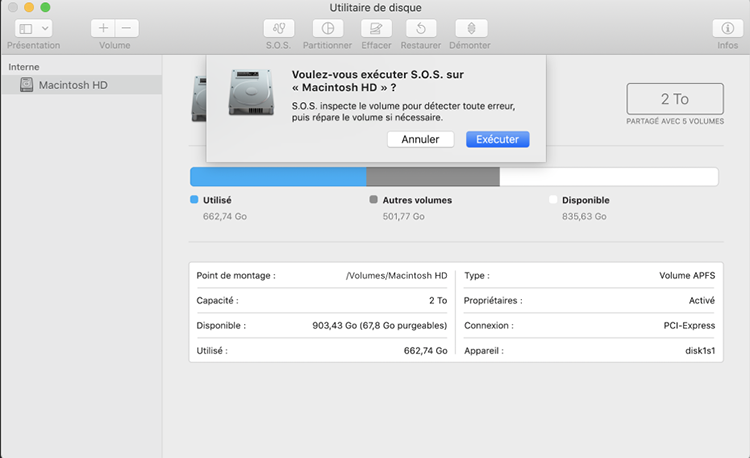
Il est conçu avec trois modes d’analyse, une analyse rapide des partitions, une analyse complète des partitions et une analyse complète du disque. Les utilisateurs, même les débutants, peuvent l’utiliser avec les étapes simples et l’interface claire.

Proposer de divers modes de récupération Analyse rapide (Partition), Anaylse complète (Partition), Analyse complète (Disque) et Création du miroir
Récupérer en un clic Il suffit de quelques étapes pour récupérer les fichiers perdus.
Supporter des milliers de types de fichier Les photos, vidéos, audio, documents de travail, fichiers de compression, etc.
Prendre en charge de plusieurs appareils La carte SD, la clé USB, l’ordinateur, le disque dur, l’appareil photo, etc.
Fonctionner sous Les systèmes Windows et Mac
Proposer de divers modes de récupération Analyse rapide (Partition), Anaylse complète (Partition), Analyse complète (Disque) et Création du miroir
Récupérer en un clic Il suffit de quelques étapes pour récupérer les fichiers perdus.
Supporter des milliers de types de fichier Les photos, vidéos, audio, documents de travail, fichiers de compression, etc.
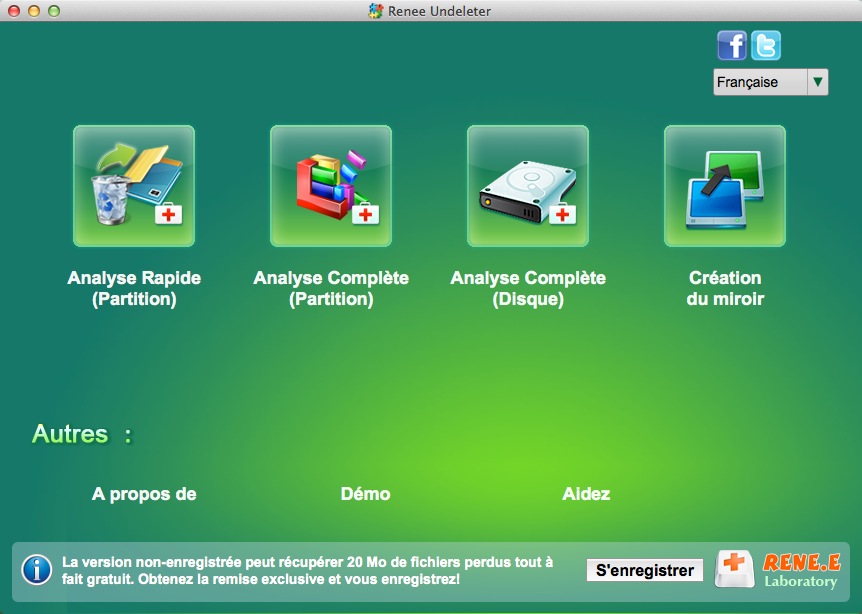
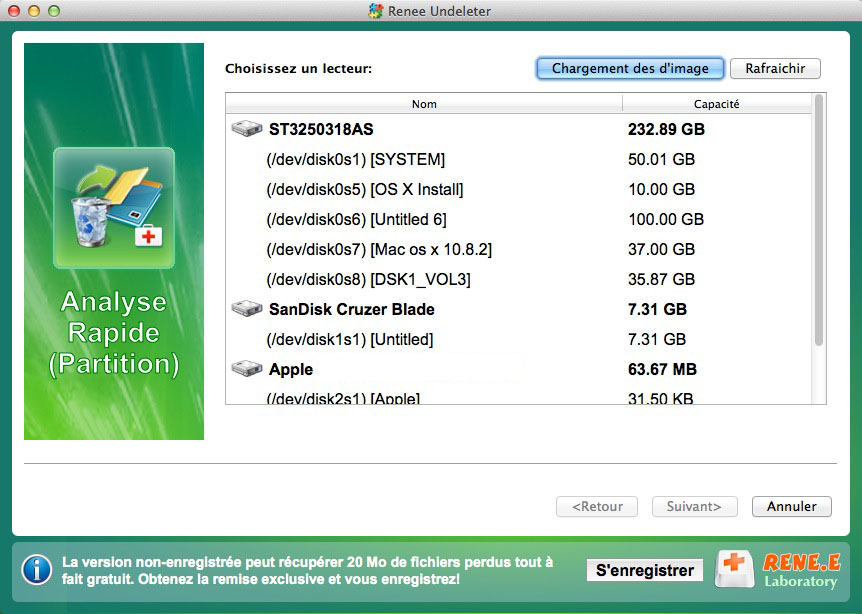
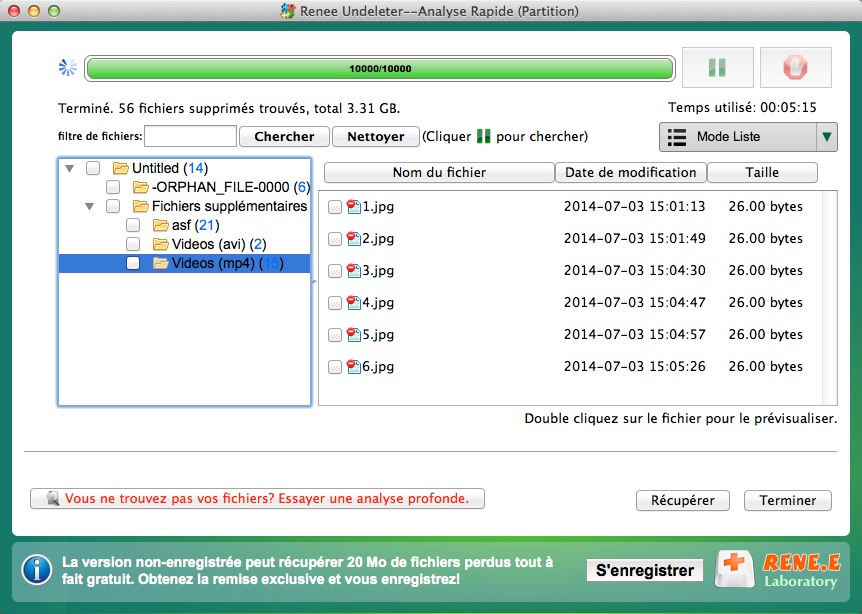
Articles concernés :
Comment réparer la carte SD sans formater? Découvrez la précaution d'utilisation de la carte SD.
12-08-2019
Valentin DURAND : Le problème avec la carte SD résulte de plusieurs causes, et les méthodes de réparation sont variées. Si...
Comment utiliser Recuva pour récupérer les données perdues de la carte SD ?
12-08-2019
Valentin DURAND : La carte SD est un dispositif de stockage portable courant. Lors de l’utilisation de la carte SD, la...
Comment récupérer les données dans une carte SD corrompue ?
12-08-2019
Mathilde LEROUX : La carte SD est un périphérique de stockage portable économique offrant une grande commodité. Mais elle est facile...
Comment réparer une carte SD endommagée sous Windows ?
11-08-2020
Valentin DURAND : La carte SD sert à stocker des données et elle est largement utilisée dans le téléphone portable, l’appareil...



